4 Cara Paling Mudah Mengubah Resolusi Video dengan Langkah Komprehensif
Ada banyak alasan mengapa Anda perlu ubah resolusi video. Salah satu alasannya adalah untuk menghemat ruang untuk video. Apa pun alasan Anda, panduan ini akan mengajarkan Anda empat metode untuk mengurangi atau membuat kualitas video menjadi tinggi. Tanpa penundaan lagi, mari gali konverter resolusi video yang dapat Anda gunakan untuk mengubah resolusi video Anda.
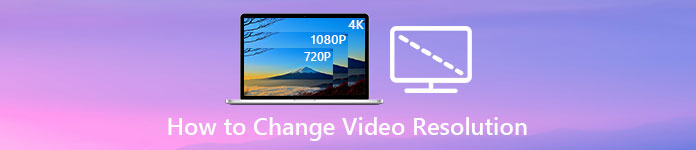
Bagian 1. Metode 1: Alat Desktop Utama untuk Mengubah Resolusi Video di Windows dan macOS
Video Converter Ultimate adalah alat utama untuk tugas ini, karena dapat membantu Anda mengonversi tidak hanya format video tetapi juga kualitas video dalam beberapa klik. Alat ini mendukung proses konversi yang sangat cepat untuk dengan mudah mengonversi kualitas video Anda ke resolusi video tertinggi atau standar. Bukankah menyenangkan menggunakan perangkat lunak ini? Ingin tahu lebih banyak? Jika demikian, alat ini mendukung kedua platform desktop. Meskipun mendukung Windows dan Mac, apa yang dapat Anda lihat di fitur Windows tersedia di fitur Mac atau sebaliknya. Kami tahu alat ini memiliki sesuatu yang istimewa, jadi kami menambahkan ini ke daftar ini. Jadi sekarang, jika Anda menginginkan panduan langkah demi langkah, Anda dapat mengikuti tutorial tertulis di bawah ini untuk mempelajari cara mengubah resolusi video dengan sukses.
Langkah 1. Klik tombol yang sesuai untuk mengunduh program ke drive Anda dengan sukses. Buka file yang diunduh dan ikuti proses instalasi yang akan ditampilkan di layar Anda. Setelah berhasil menginstalnya, buka konverter resolusi video dan lanjutkan ke langkah selanjutnya.
Download GratisUntuk Windows 7 atau lebih baruDownload Aman
Download GratisUntuk MacOS 10.7 atau lebih baruDownload Aman
Langkah 2. Untuk menyisipkan file video yang ingin Anda ubah resolusinya, klik tombol Tambah berkas tombol. Jelajahi file di folder komputer yang akan ditampilkan, klik, dan tekan Buka.
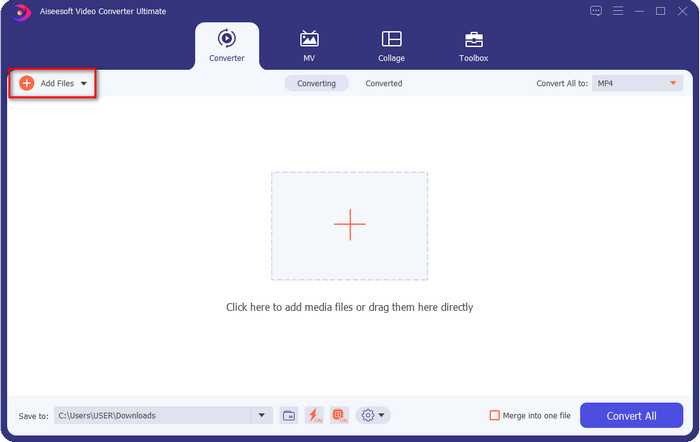
LANGKAH 3. Lihat bagian kanan atas dan klik tarik-turun tombol pada antarmuka utama. Pilih format video yang Anda inginkan, MP4, MOV, AVI, MKV, FLV, dan 200+ format lainnya tersedia di sini. Setelah Anda memilih format, klik widget tombol untuk mengedit profil format. Di sini Anda dapat membuat resolusi Anda lebih tinggi atau lebih rendah mengubah encoder, kualitas, bitrate, dan lainnya untuk meningkatkan resolusi video atau tidak. Untuk menyimpan modifikasi, klik Membuat baru.
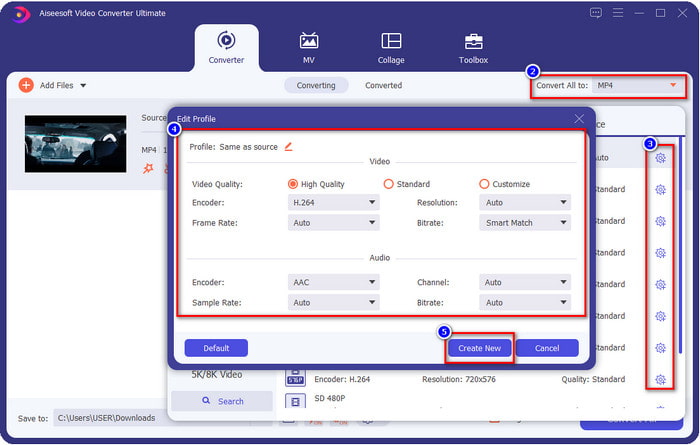
LANGKAH 4. Terakhir, dengan mengklik Konversi Semua, konversi resolusi akan dimulai. Dengan itu, Anda sekarang telah mengonversi resolusi video dengan bantuan Video Converter Ultimate.
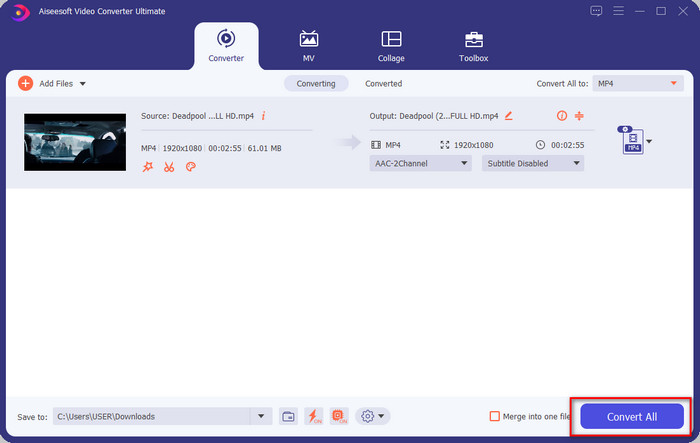
Bagian 2. Metode ke-2: Metode Sederhana dan Gratis untuk Mengubah Resolusi Video Online
Ingin mengubah resolusi video secara online? Dalam hal ini, Anda harus menggunakan versi online gratis dari alat pamungkas, the Pengonversi Video Gratis FVC Online. Alat ini dapat membantu Anda mengonversi resolusi video Anda secara bebas. Ini adalah alat online, jadi diharapkan itu membutuhkan konektivitas internet untuk berfungsi. Selain itu, alat ini tidak mendukung semua format video, jadi ada batasan untuk menambahkan format video di sini. Jadi sekarang, mari kita coba menggunakan alat untuk mengubah resolusi dengan mengikuti langkah-langkah di bawah ini.
Langkah 1. Untuk membuka konverter resolusi video online, klik ini tautan untuk membuka alat secara langsung.
Langkah 2. tekan Tambahkan File untuk Dikonversi untuk mengunduh peluncur untuk pertama kali, klik ulang lagi setelah Anda mengunduh penginstal. Setelah Anda mengkliknya, sebuah folder akan muncul, cari file video di folder tersebut dan klik Buka.
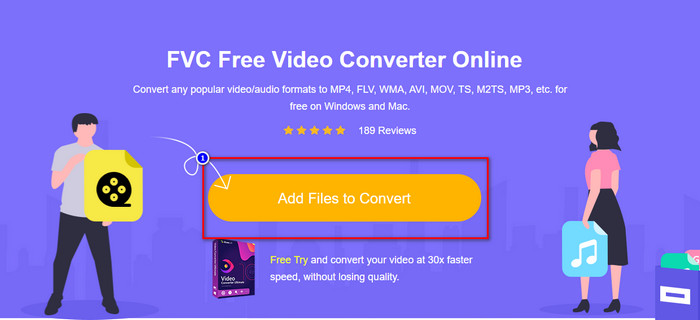
LANGKAH 3. Klik gigi tombol untuk membuka jendela baru untuk mengubah resolusi video di jendela. Di bagian atas jendela baru, klik Resolusi, pilih resolusi video yang Anda inginkan dan klik baik untuk menyimpannya.
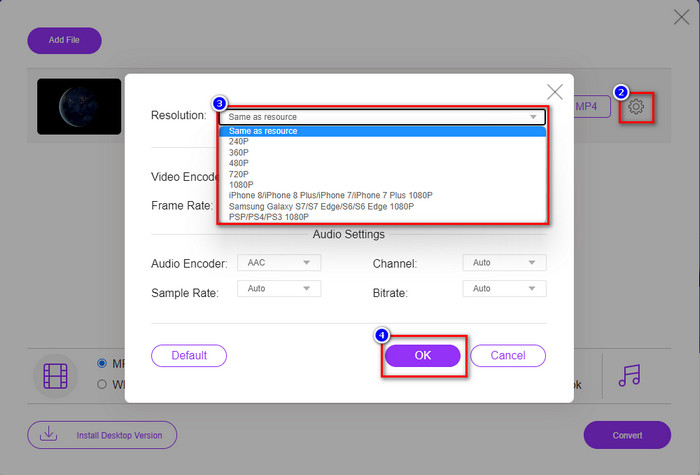
LANGKAH 4. Pilih format pada setlist dan klik Convert untuk mulai mengonversi proses resolusi.
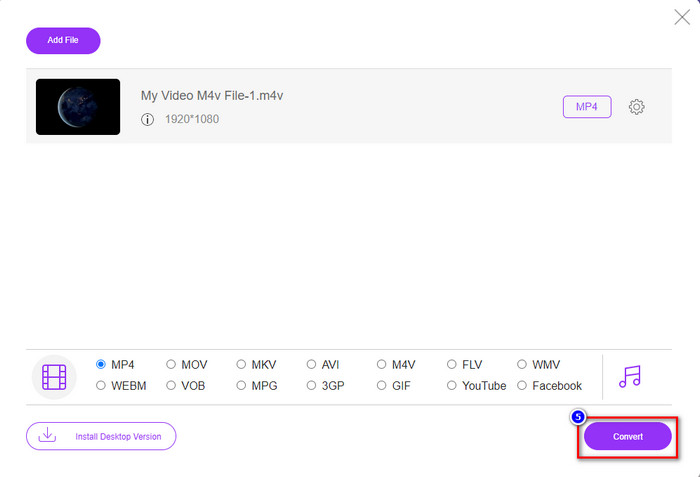
Terkait:
Bagian 3. Metode ke-3: Cara Berbasis Seluler untuk Mengubah Resolusi Video di iPhone dan Android
Metode ini tidak dapat mengonversi resolusi video Anda, tetapi Anda dapat mengambil video dengan resolusi lebih rendah atau lebih tinggi. Selanjutnya, mari kita lihat bagaimana kita dapat mengubah resolusi video saat kita merekam video.
1. Resolusi Video iPhone bawaan
Jika Anda pengguna iOS, Anda dapat mengubah resolusi video yang Anda ambil jika diinginkan. Namun, Anda tidak dapat menemukannya di Kamera, jadi jika Anda tidak dapat menemukannya, Anda dapat mengikuti langkah-langkah di bawah ini untuk mengetahui cara mengubah resolusi video di iPhone sebelum Anda merekam video.
Langkah-langkah ini diambil dari model iPhone X sehingga langkah-langkahnya mungkin sedikit berbeda dari versi lain dari nama atau fungsi mirip iPhone.
Langkah 1. Buka Pengaturan dari iPhone Anda.
Langkah 2. Di bawahnya, temukan Kamera dan klik.
LANGKAH 3. Klik Merekam video dan pilih resolusi yang Anda inginkan saat merekam video. Kembali ke Beranda, buka Kamera Anda, dan rekam video dengan resolusi yang telah Anda atur kembali pada pengaturan.
2. Resolusi Video Android bawaan
Untuk pengguna Android, Anda dapat langsung mengakses resolusi video di Kamera Anda. Langkah-langkah yang kami berikan tidak serumit untuk iPhone karena Anda tidak perlu mengatur pengaturan. Nah, untuk mengubah resolusi video di Android, ikuti petunjuk di bawah ini.
Langkah-langkah ini diambil dari Redmi 10, jadi langkahnya mungkin sedikit berbeda dengan beberapa perangkat Android lain seperti nama atau fungsi.
Langkah 1. Di ponsel Anda, klik Kamera aplikasi untuk membukanya.
Langkah 2. Setelah terbuka, pergi ke Video, klik garis tiga sejajar, dan pilih resolusi video yang Anda inginkan.
LANGKAH 3. tekan merah tombol untuk merekam video dengan resolusi video yang disetel.
Bagian 4. FAQ Tentang Mengubah Resolusi Video
Berapa resolusi videonya?
Jumlah piksel yang terkandung per frame adalah apa yang kita sebut resolusi video. Ini juga mengontrol detail yang dapat Anda lihat pada satu video, seperti seberapa jelas gambar tersebut. Selain itu, ada varietas resolusi video yang berbeda; kami menyebut resolusi yang lebih tinggi mulai dari HD ke atas yang menggunakan lebih banyak bingkai berkualitas per detik. Sementara resolusi yang lebih rendah dimulai dari SD dan lebih rendah, resolusi video ini mendapatkan bandwidth lebih sedikit daripada resolusi yang lebih tinggi, tetapi memiliki kualitas frame per detik yang lebih kecil.
Apakah 1080 adalah resolusi video terbaik?
Ini menghasilkan salah satu pengguna resolusi video paling banyak dipilih yang paling sering dipilih di Youtube dan aplikasi streaming video lainnya. Tapi itu tidak selalu merupakan pilihan terbaik untuk menonton video berkualitas tinggi karena bisa memakan waktu lebih lama untuk buffer video daripada 720. Jadi, lain kali Anda menonton video online, kami lebih suka menggunakan 720 daripada 1080 untuk memuat video jauh lebih cepat, dan tidak ada perubahan signifikan pada kedua kualitas jika Anda mengubahnya.
Apakah pengurangan resolusi mempengaruhi kualitas?
Ya, akan ada perubahan setelah Anda menurunkan kualitas video. Misalnya, jika video Anda dalam HD, Anda mengubahnya menjadi SD, kualitasnya akan berubah secara drastis. Jadi, jika Anda mengubah resolusi video, Anda akan melihat perubahan yang tiba-tiba, tetapi masih dapat ditonton bahkan setelah itu.
Kesimpulan
Akhirnya sekarang kita bisa mengubah resolusi video sesuai keinginan kita. Meskipun Anda dapat menggunakan banyak alat berbeda untuk mengubah kualitas video, kami tetap menghadirkan alat online, offline, dan bawaan yang paling aman dan terbaik. Kami berharap artikel ini membantu Anda mengubah resolusi; jika anda memiliki pertanyaan lebih lanjut, anda dapat meninggalkan komentar di bawah, dan memang kami akan membalas komentar anda.



 Video Converter Ultimate
Video Converter Ultimate Perekam Layar
Perekam Layar


